Os comentamos ayer que hoy sería el lanzamiento de Youtube Gaming, y así ha sido.
La versión web ya está disponible en gaming.youtube.com, y las aplicaciones móviles en sus tiendas correspondientes, aunque estas últimas solo pueden instalarse en Estados Unidos y el Reino Unido.
Como ya sabéis, el objetivo es plantarle cara a Twitch, de Amazon, ofrecer una plataforma desde donde los gamers pueda transmitir en directo sus partidas y desde donde sea posible ver vídeos de gente jugando organizado el material por categorías.
Aunque competir con el gigante Twitch será una tarea difícil (hay mucha gente que gana mucho dinero transmitiendo sus partidas a sus millones de seguidores en Twitch, ir a Youtube Gaming sería casi como empezar desde cero), Google comienza con el contenido que ya tiene en Youtube, y no es poco. Pero veamos paso a paso cómo se usa este nuevo proyecto.
Navegando por Youtube Gaming
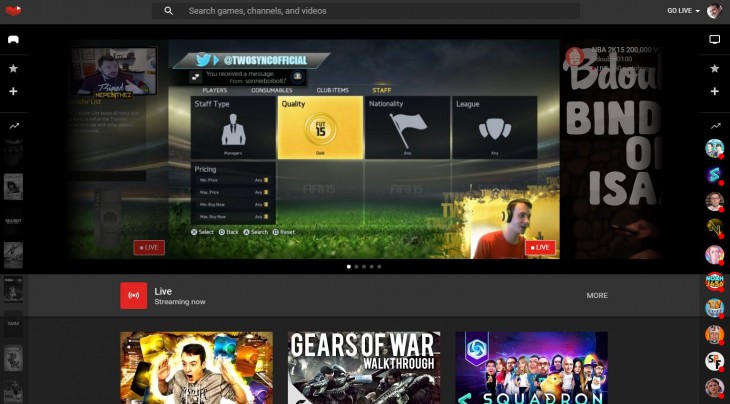
El panel de Youtube Gaming está compuesto por cuatro regiones:
– Menú lateral izquierdo, desplegable, mostrando los juegos que hemos guardado en nuestra lista (para no perder ningún streaming de los mismos) y los que están siendo populares en estos momentos.
– Región superior central, con la transmisión en directo de cinco juegos destacados.
– Región inferior central, con recomendaciones de otros directos.
– Menú lateral derecho, con los canales que hemos guardado y una lista de canales destacados.
Sección de Juegos
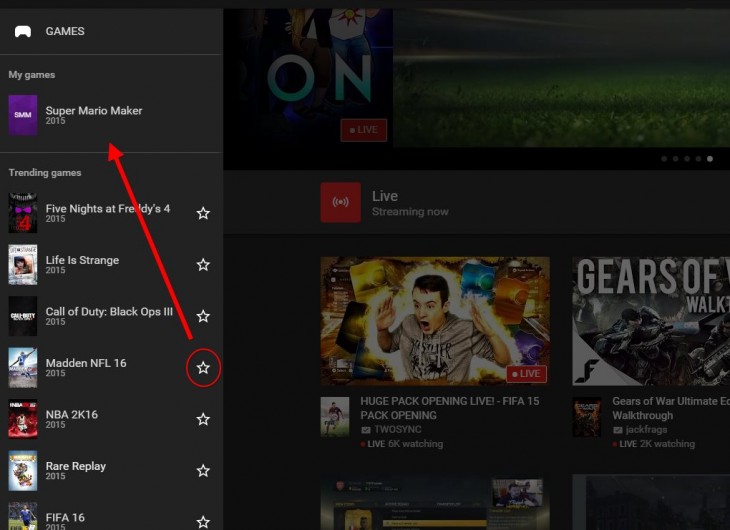
Al pulsar en la estrella de cualquier juego podremos incluirlo en nuestra lista, de forma que cuando pulsemos en él se devolverán los resultados de todos los vídeos y streamings en directo que se están realizando en ese momento.
El efecto de pulsar en un juego de nuestra lista de favoritos y de buscarlo usando el campo superior del sitio es el mismo, una paágina dedicada al juego con la posibilidad de realizar filtros para encontrar los mejores vídeos, o de descubrir los menos populares.
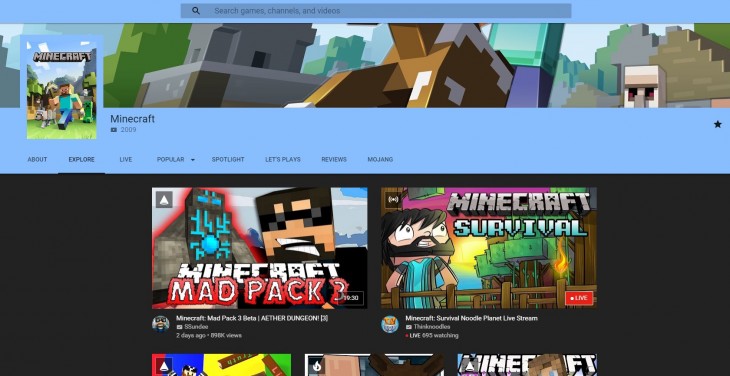
Sección de canales
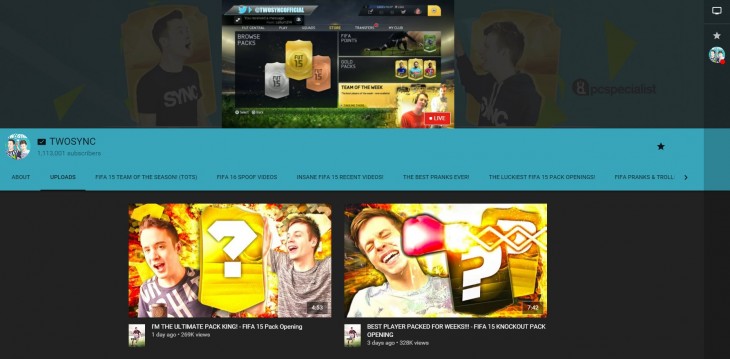
Los canales funcionan de forma semejante a los juegos, pero en esta ocasión estamos enlazando a vídeos de un autor específico, no a un juego determinado. Cuando añadimos un canal y pulsamos en él, vemos la página del creador, con todos los vídeos que ha realizado clasificados según el juego. En caso de estar realizando un streaming en estos momentos, lo veremos en la parte superir.
La visualización del vídeo
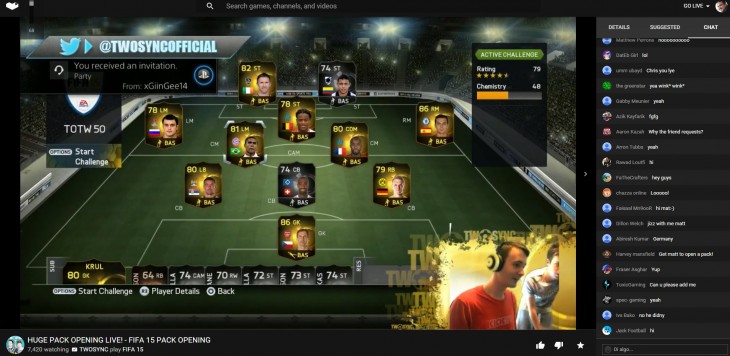
Cuando llegamos al vídeo deseado veremos que la pantalla se divide en, por un lado, el contenido en gran tamaño, por otro lado el chat, un componente que no puede faltar dentro de esta categoría.
Desde allí también es posible ver vídeos relacionados y leer la descripción completa del material que se está reproduciendo.
En caso de tratarse de un vídeo grabado en el pasado, también será posible leer los comentarios que se realizaron en su momento.
Grabemos vídeos
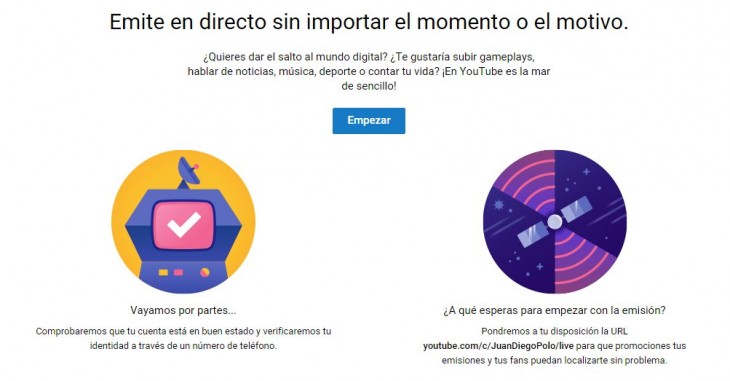
En la parte superior tenemos acceso a la transmisión vía streaming. Al pulsar en el botón iremos directamente a la página www.youtube.com/live_dashboard_splash, donde aparecerá un mensaje como el que veis en la captura. Por un lado verificarán que somos una persona real, y lo harán comprobando el estado de nuestra cuenta y verificándola con un mensaje al móvil.
La dirección para divulgar nuestras transmisiones será algo como youtube.com/c/nombre_usuario/live.
El panel de grabación es bastante intuitivo:
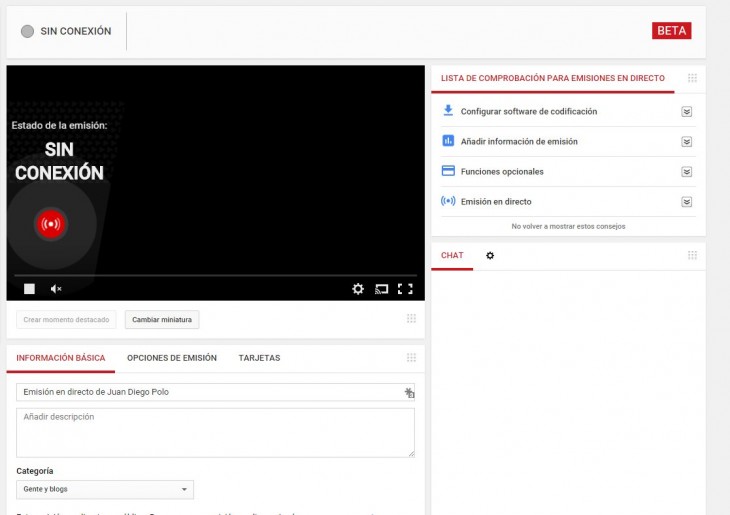
Para grabar hay que realizar cuatro pasos:
Instalar y configurar software de codificación
Antes de empezar a emitir en YouTube, deberemos descargar el software de codificación y configurarlo. En su guía de codificación encontraremos más información sobre los codificadores verificados para eventos en directo. Es posible que debamos usar la URL del servidor y el nombre/clave de emisión que aparece en la misma página para configurar el software de codificación.
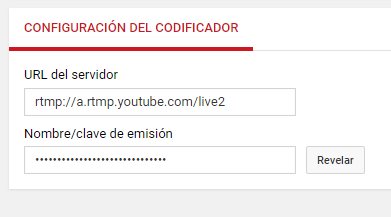
Añadir información de emisión
Escribiremos un título y una descripción y subiremos una miniatura. Es necesario indicar el nombre del juego.
Funciones opcionales
Podemos usar funciones como las Opciones de emisión (seleccionar Latencia baja para que la interacción en el chat sea más fluida), y para obtener ingresos hay que habilitar la monetización e incluir una tarjeta de Financiación de fans.
Emisión en directo
Para dar comienzo a la emisión, ponemos en marcha el codificador. En la barra de estado veremos si ya estamos en el aire. Cuando termine la emisión, se creará automáticamente un vídeo público y se subirá a YouTube para que nuestros fans puedan verlo en otro momento.
Como veis, no hay mucho secreto, ahora abrid vuestro juego preferido y mostrad al mundo el motivo por el que sois los mejores (o los más divertidos).
